M4VビデオファイルをMP3に変換するフリーソフトをご紹介
M4V ファイルはアップルが開発したビデオコンテナ形式で、拡張子は MPEG-4 であるビデオファイルです。M4V で iTunes Store のビデオファイル(例えば、TVエピソード、映画など)をエンコードできます。M4V ビデオを MP3 形式に変換すれば、音楽鑑賞や着信音作成などに使えます。ここで、M4V ビデオファイルを MP3 に変換できるフリーソフトをご紹介いたします。

M4V MP3 変換
フリーで M4V ファイルを MP3 に変換する方法
Aiseesoft フリー 動画変換は無料で M4V ビデオファイルを MP3 に変換することができます。このフリーソフトにより、高速、無劣化で様々な動画(4K も含む)をほかの動画・音声形式に変換できます。更に、異なる画像のテーマとタイトル効果でオープニングとエンディングタイトルを追加することが可能です。これから、Aiseesoft フリー ビデオ変換で M4V を MP3 に変換する方法をご説明いたします。
ステップ 1ファイルを追加
フリー 動画変換を実行してから、「ファイルを追加」ボタンをクリックし、ローカルから変換したい M4V 動画ファイルを追加します。
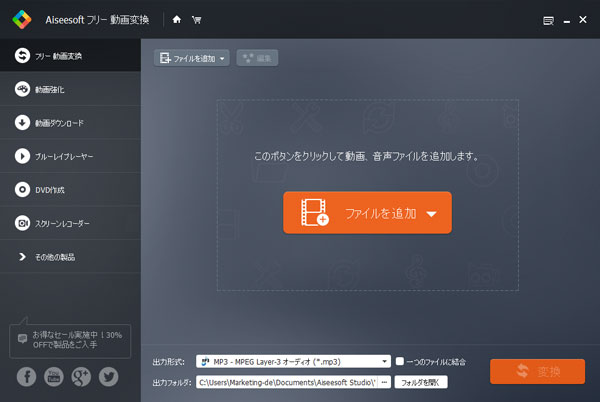
ファイルを追加
ステップ 2動画を音声に変換
「出力形式」のドロップダウンリストを開いて、「普通のオーディオ」に「MP3」を選択します。最後に、「変換」ボタンをクリックします。
Aiseesoft フリー 動画変換で動画形式を変換する前に「編集」ボタンをクリックして、テーマやオープニング、エンディングを編集できます。また、動画を編集する後に「プレビュー」で動画内容を確認できます。
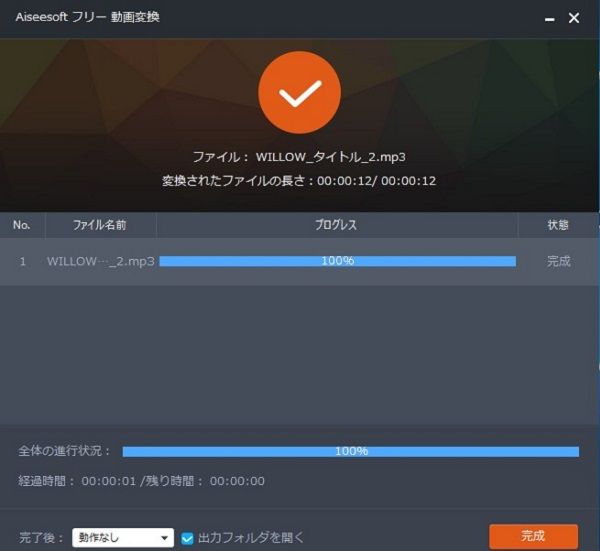
動画を音声に変換
無料ダウンロード可能! M4V を MP3 に変換できるソフト
Aiseesoft 動画変換 究極は 500+ 以上の動画・音声ファイルをサポートし、相互変換できます。内蔵されるビデオ強化技術により、元の動画の音質を保持するままに変換します。NVIDA©CUDA™、AMD®、Intel®Core™ テクノロジーなどの GPU 加速エンコーディングテクノロジーにより、30X 倍の変換スピードにアップ、迅速変換することが可能です。では、このソフトを利用して簡単に M4V を MP3 に変換する手順をご紹介いたします。
ステップ 1Aiseesoft 動画変換 究極をインストール
下のダウンロードボタンをクリックして、Aiseesoft 動画変換 究極をインストールします。
ステップ 2ファイルを追加
Aiseesoft 動画変換 究極を開き、画面の中央に「+」をクリックしてファイルを追加するか、或いは直接に「+」までドラックします。また、左上にある「ファイルを追加」ボタンをクリックして、M4V 動画ファイルを選択して、ソフトにロードします。

ファイルを追加
ステップ 3フォーマットを選択
右上の「出力形式」そばのプールダウンボタンをクリックして、表示される形式から「オーディオ」の「MP3」形式を選択します。最後に保存先を設置し、「すべて変換」ボタンをクリックします。
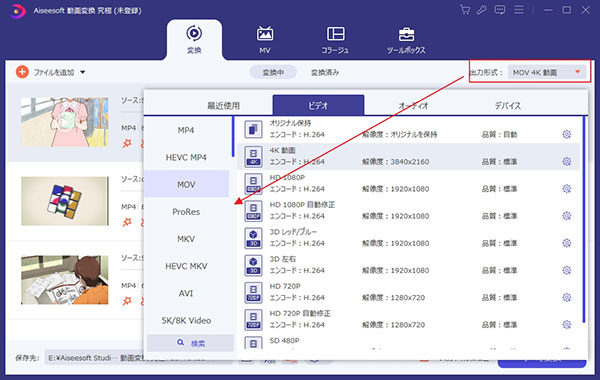
フォーマットを選択
Aiseesoft 動画変換 究極は動画・音声変換以外、動画編集、MV 作成、コラージュ作成などの機能もついています。また、ツールボックスにいろんな人気ツールを提供しています。例えば、動画圧縮、色補正、動画スピード管理、動画逆再生など。
結論
本文は無料で M4V ビデオファイルを MP3 形式に変換する方法を紹介しました。参考になれば幸いです。ちなみに、フリーオンライン変換ツールより、フリーソフトを利用する方が安全です。フリーオンライン変換サイトの広告が多く出てくるので、誤って詐欺広告に入れば、ウイルスを感染する可能性があります。ご注意ください。
よくある質問(FAQ)
質問 1: M4V を MP3 に変換できるオンラインサイトをお薦めできますか。
答え 1: Aiseesoft フリー ビデオ変換は HD ビデオを変換したり、ビデオファイルから MP3、AAC、AC3、WMA、WAV などのオーディオを抽出したりすることができます。使いやすいオンラインツールで、ウイルス、広告がありません。
質問 2: M4V を MP3 に変換する前にカットしたいですが、どうすればいいでしょうか。
答え 2: Aiseesoft 動画変換 究極は動画編集機能も備えていて、簡単に動画・音声をカットできます。インターフェースにある「カット」ボタン(鋏のアイコン)をクリックすると、開始時間と終了時間を選択できます。ほかに、フィルターを追加 、効果を編集、動画を回転・クロップすることも可能です。
質問 3: ほかの M4V を MP3 に変換できるフリーソフトはありますか。
答え 3: Handbrake、Freemake Video Converter なども便利なフリー動画変換ソフトです。具体的な紹介はお薦めのフリー動画変換ソフト TOP5 をご参照ください。